Cómo actualizar un documento de Word antiguo al último formato de palabra
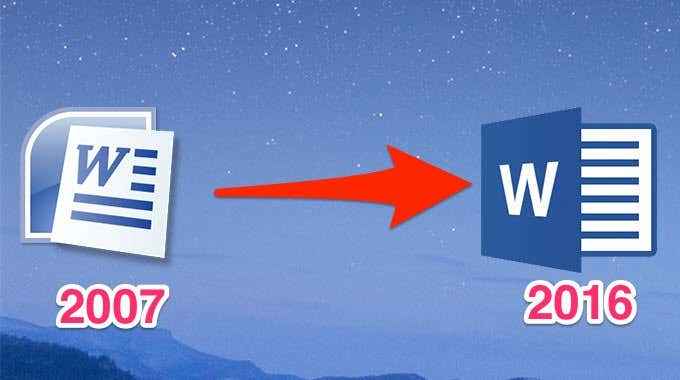
- 2673
- 807
- Norma Sedillo
Si desea utilizar las funciones modernas de Word 2019 o Office 365, deberá actualizar sus documentos de Word si se basan en una versión anterior del software de Word. La actualización asegura que sus documentos sean compatibles con las versiones más nuevas de Word y que pueda usar el nuevo formato y otras herramientas disponibles en las últimas versiones del software.
La conversión de un documento de Word antiguo a una versión más nueva solo requiere unos pocos clics siempre que el software de Word esté instalado en su computadora. Cuando el archivo se convierte, verá que tiene una nueva extensión que solo usan los archivos de palabras más nuevos.
Tabla de contenido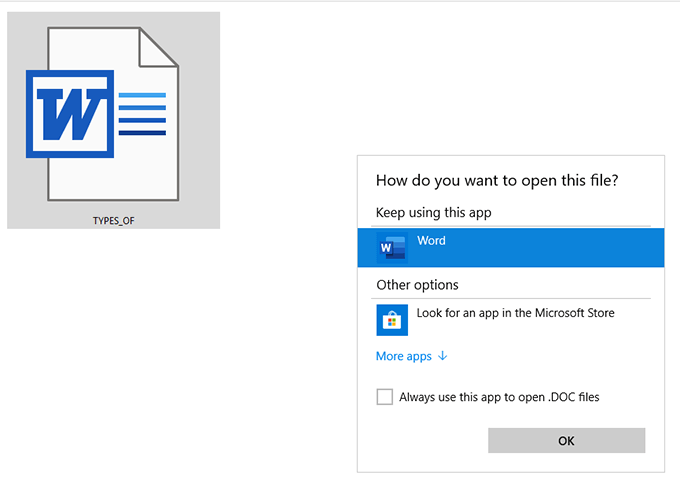
Cuando se abra el documento, haga clic en el Archivo Pestaña en la esquina superior izquierda. Luego seleccione la pestaña que dice Información en la barra lateral izquierda y haga clic en Convertir en el panel derecho.
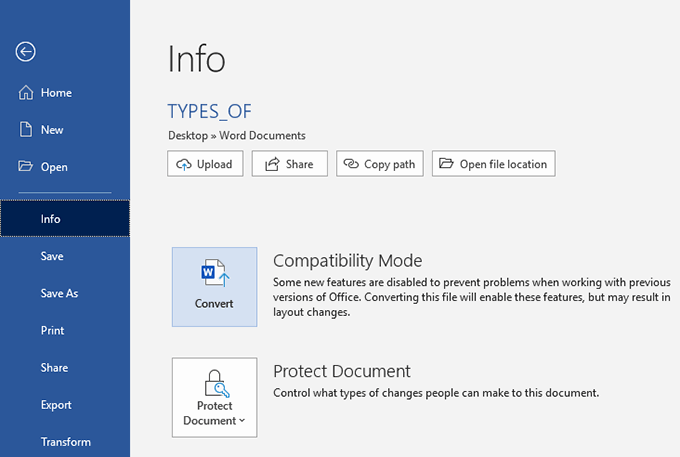
Aparecerá un cuadro de diálogo en su pantalla pidiéndole que confirme su acción. Esto es lo que básicamente quiere decirte:
- Su documento anterior será reemplazado por el nuevo actualizado.
- Habrá cambios menores en el diseño.
- Haga clic en Dime más Si desea saber más sobre el proceso. Además, si no desea ver este cuadro de diálogo para conversiones futuras, marque la casilla de verificación.
- Finalmente, golpea el DE ACUERDO botón para iniciar la conversión.
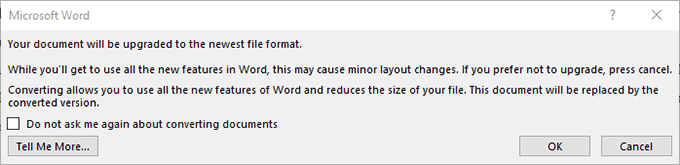
Otra forma de actualizar su documento es usar el menú Guardar de la palabra. Mientras el documento está abierto, haga clic en el Archivo pestaña y seleccione Guardar como.
Luego seleccione Documento de Word Desde el menú desplegable de formato y presione Ahorrar. Tenga en cuenta que esto no reemplaza la versión anterior del documento, pero crea una copia completamente nueva del documento basada en el software de palabras más reciente.
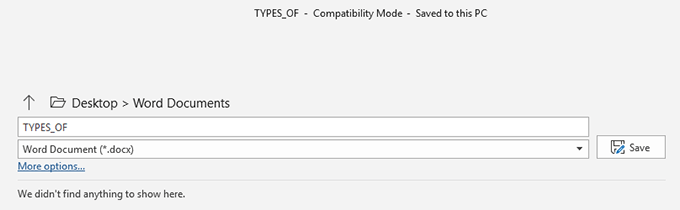
Puede seguir los pasos anteriores para actualizar tantos documentos de palabras antiguas a las versiones más nuevas que desee.
Además, dado que es solo cuestión de unos pocos clics y tiene la capacidad de deshabilitar el cuadro de diálogo, puede convertir fácilmente una serie de documentos en un corto período de tiempo.
Actualizar documentos de Word a Microsoft Word en línea
Si no tiene el software Word instalado en su computadora y prefiere usar la aplicación Word en línea, también puede usarlo para convertir sus documentos de Word.
La aplicación en línea proporciona casi las mismas características e interfaz que la fuera de línea.
Abra un navegador web moderno y diríjase al sitio web en línea de la oficina. Una vez que esté allí, inicie sesión en su cuenta si aún no está.
Cuando se carga la interfaz principal, haga clic en la opción que dice Comenzar nuevo y seleccionar Subir y abrir. Le permitirá subir su archivo de palabras antiguo desde su computadora.
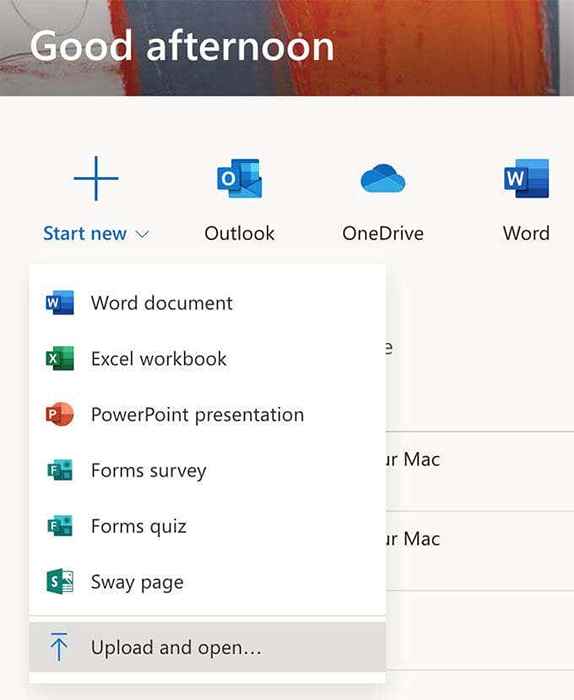
Navegue a la carpeta donde está su documento y seleccione para que se cargue en línea.
Cuando el archivo se cargue y esté abierto en su pantalla, haga clic en el Editar documento opción y luego seleccionar Editar en el navegador.
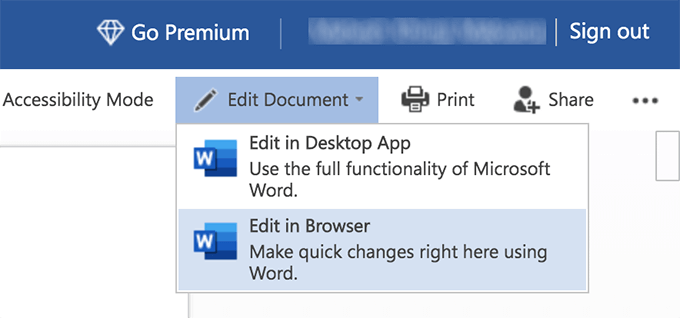
Aparecerá un aviso diciendo que primero convertirá su archivo y luego le permitirá editarlo. También dice que se creará una copia de su documento original.
Haga clic en Convertir en el aviso.
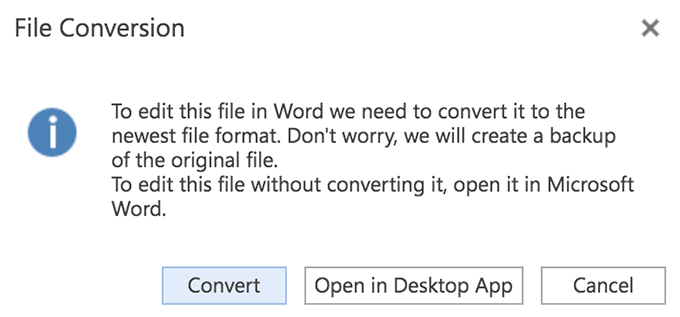
Si desea ver los cambios en el diseño, haga clic en Vista. Más, haga clic en Editar Para comenzar a editar el documento.
Para obtener una copia del documento para el acceso fuera de línea, haga clic en el Archivo menú y seleccionar Guardar como seguido por Descargar una copia.
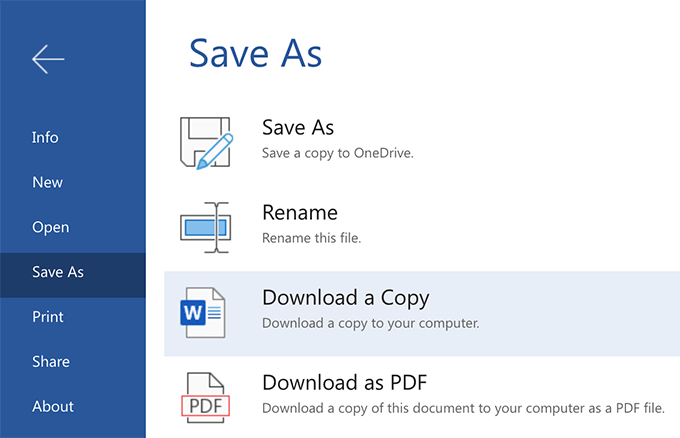
Haga clic en Descargar en la siguiente pantalla para comenzar a descargar el documento a su computadora.
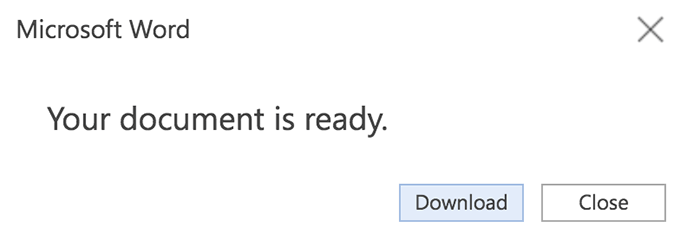
El documento descargado debe ser la versión actualizada de su antiguo documento de Word.
Ahora que sus documentos se actualizan, puede usar cualquiera de las funcionalidades modernas de Word en ellos. Puede usar herramientas de edición más nuevas, usar una extensión de archivo más nueva, etc., sin preocupaciones.
Sin embargo, tenga en cuenta que si necesita devolver el archivo a alguien y usan una versión anterior del software, no podrán ver los cambios más nuevos realizados en el documento.
¿Qué es el modo de compatibilidad en Microsoft Word??
Cuando abra una versión anterior de un documento en el último software de Word, encontrará un texto que dice Modo de compatibilidad apareciendo junto al nombre del documento en la parte superior. ¿Alguna vez te preguntaste qué significaba ese texto??
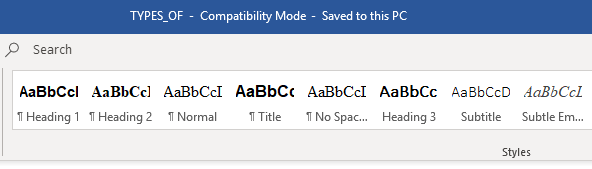
El modo de compatibilidad es en realidad un modo que las versiones más nuevas de Word utilizan para garantizar que cuando edite sus documentos antiguos, no se modifiquen con las últimas herramientas de edición en el software.
Es porque Word no quiere que agregue ninguna característica a sus documentos antiguos que las versiones anteriores de Word no entiendan. Por ejemplo, si agrega una nueva opción de formato disponible en Word 2016 a su documento de Word 2004, la versión 2004 de Word no comprenderá el formato. Luego puede mostrar el documento con texto revuelto, etc.
El modo de compatibilidad asegura que las cosas como esa no sucedan y que solo puede usar el formato y otras herramientas que son totalmente compatibles con su versión de documento de palabra actual.
- « Ejecutar programas como administrador con plenos derechos en Windows
- Ocultar datos confidenciales en un documento de Word 2007/2010 »

